创建制图表达
通过内容列表 窗口中某图层的快捷菜单,对 ArcMap 中的符号化图层进行转换,这样便可针对要素类创建制图表达。通过转换某图层创建制图表达时,系统会将自动创建的制图表达规则分配给要素。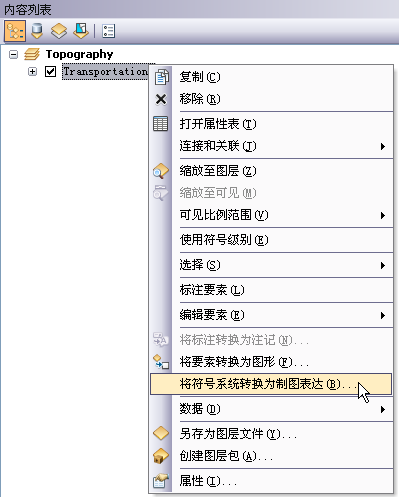
此外,也可在 ArcCatalog 中的要素类属性 对话框上针对某个要素类创建制图表达。如果使用此方法,则需要创建制图表达规则并将这些规则分配给相应的要素。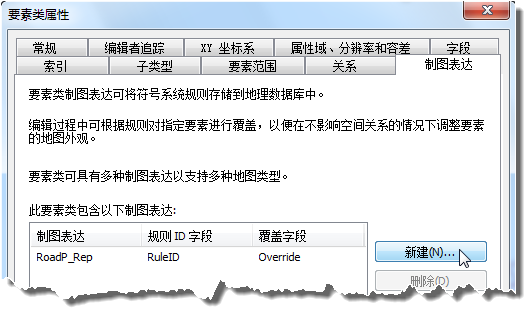
在 ArcMap 中创建新的制图表达后,根据需要创建制图表达规则,然后通过制图表达属性 窗口将其应用于编辑会话中的所选要素。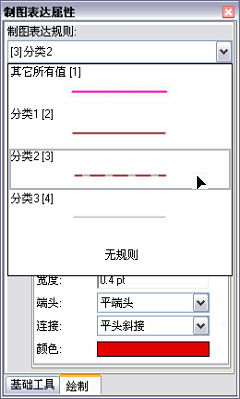
使用制图表达来符号化图层
要使用制图表达绘制图层,需确保源要素类至少包含一个制图表达。如果至少存在一个制图表达,则在图层属性 对话框的符号系统选项卡的左列中将显示制图表达标题。从该列选择一个制图表达以用于绘制要素。可以根据需要修改规则的属性。
使用制图表达规则
通常在图层属性 对话框的符号系统选项卡上修改制图表达规则,也可以在 ArcCatalog 中要素类属性 对话框的制图表达选项卡上修改制图表达规则。典型的修改包括校正符号图层属性、添加几何效果以及修改标记放置样式。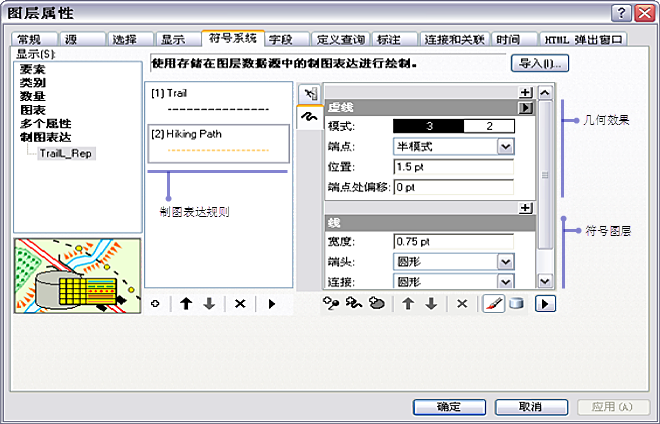
处理标记符号图层时,单击标记本身可打开标记编辑器 对话框,以修改制图表达标记。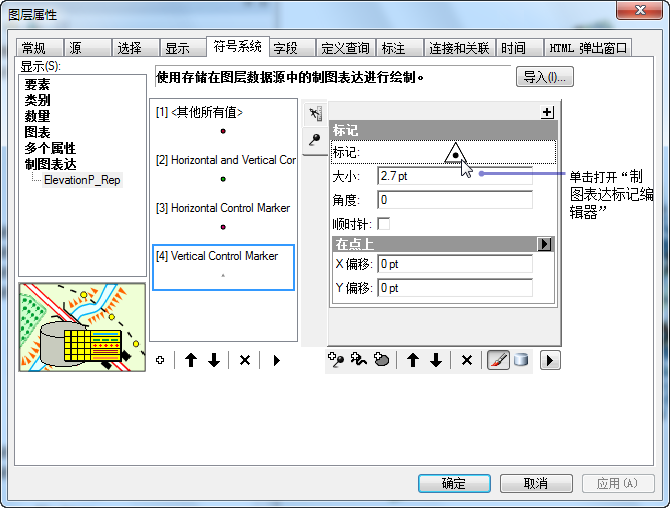
将打开制图表达标记选择器 对话框,并且在预览 窗口中显示标记。单击属性可打开标记编辑器。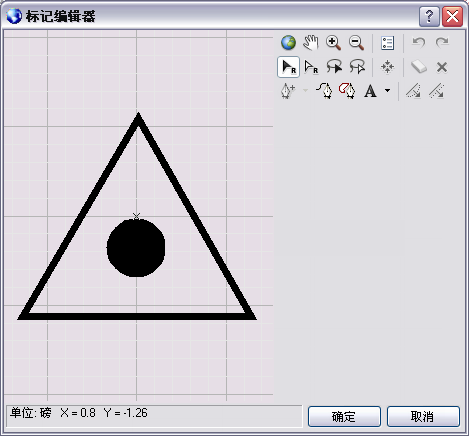
覆盖制图表达规则
覆盖就是制图表达规则在单个要素上产生的例外。这些覆盖是自定义几个关键要素外观的一种方法,不必破坏制图表达规则的结构,也无需创建许多用于处理异常值情况的唯一规则。使用制图表达绘制各个要素时,可为这些要素同时覆盖制图表达规则的属性和绘制几何。
使用“制图表达”工具条
在编辑会话期间,从制图表达 工具条上创建和修改覆盖。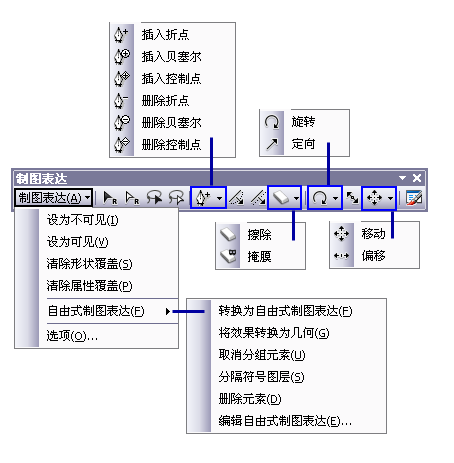
制图表达 工具条的制图表达菜单上的命令是可以针对所选要素制图表达而执行的操作。
- 设为不可见会关闭所选要素的可见性属性。
- 设为可见会打开所选要素的可见性属性。
- 清除形状覆盖会移除所选要素的形状覆盖。
- 清除属性覆盖会移除所选要素的属性覆盖。
- 自由式制图表达可列出自由式制图表达要素的可用操作。
- 选项会打开制图表达选项 对话框,可在该对话框中指定要素制图表达折点的大小和查看模式。
制图表达工具条的按钮及其功能
| 按钮 | 名称 | 功能 | 快捷键 |
|---|---|---|---|
| 选择 | 选择一个或多个完整的要素制图表达进行编辑。 | 按 G 激活选择工具。再次按该键可切换到直接选择工具。 |
| 直接选择 | 选择一个或多个要素制图表达的线段和折点进行几何编辑。 | 按 G 两次激活直接选择工具。再次按该键可切换到选择工具。 |
| 套索选择 | 通过绘制任意形状的轮廓来选择一个或多个完整的要素制图表达进行编辑。 | 按 L 激活套索选择工具。再次按该键可切换到套索直接选择工具。 |
| 套索直接选择 | 可通过绘制任意形状的轮廓来选择一个或多个要素制图表达的线段和折点进行编辑。 | 按 L 两次激活套索直接选择工具。再次按该键可切换到套索选择工具。 |
| 插入折点 | 将新折点添加到所选要素制图表达。 | 按 I 激活插入折点工具。再次按该键可切换到删除折点工具。 |
| 删除折点 | 从所选要素制图表达中移除折点。 | 按 I 两次激活删除折点工具。再次按该键可切换到插入折点工具。 |
| 插入贝塞尔 | 将新的贝塞尔折点添加到所选要素制图表达。 | 按 U 激活插入贝塞尔工具。再次按该键可切换到删除贝塞尔工具。 |
| 删除贝塞尔 | 从所选要素制图表达中移除贝塞尔折点。标准制图表达折点将保持不变。 | 按 U 激活删除贝塞尔工具。再次按该键可切换到插入贝塞尔工具。 |
| 插入控制点 | 将新的控制点折点添加到所选要素制图表达。 | 按 Y 激活插入控制点工具。再次按该键可切换到删除控制点工具。 |
| 删除控制点 | 从所选要素制图表达中移除控制点折点。标准制图表达折点将保持不变。 | 按 Y 激活删除控制点工具。再次按该键可切换到插入控制点工具。 |
| 扭曲 | 通过将选定线段按比例移动到鼠标拖动的方向,以平滑的方式修整要素制图表达。 | 按 W 激活扭曲工具。 |
| 平行移动 | 通过以平行于其原始位置的方式移动选定线段,修整要素制图表达。 | 按 P 激活平行移动工具。 |
| 擦除 | 擦除要素制图表达的某些部分。 | 按 E 激活擦除工具。 |
| 掩膜 | 在所选要素制图表达上交互式创建掩膜。 | 按 K 激活掩膜工具。 |
| 旋转 | 旋转要素制图表达几何和/或制图表达属性。 | 按 R 激活旋转工具。再次按该键可打开角度 对话框。 |
| 定向 | 根据同一个角度定向要素制图表达规则属性。 | 按 O 激活定向工具。再次按该键可打开角度 对话框。 |
| 调整 | 调整要素制图表达几何和/或制图表达属性。 | 按 S 激活调整工具。再次按该键可打开比率 对话框。 |
| 移动 | 移动要素制图表达几何和/或制图表达属性。 | 按 M 激活移动工具。再次按该键可打开偏移 对话框。 |
| 偏移 | 根据常见距离偏移要素制图表达规则属性。 | 按 F 激活偏移工具。再次按该键可打开偏移 对话框。 |
| 制图表达属性 | 打开制图表达属性 对话框。 | 按 D 激活制图表达属性 窗口中的绘图选项卡。按 T 激活制图表达属性 窗口中的工具选项卡。 |
使用制图表达属性
将制图表达规则的属性应用于所选要素时,制图表达属性 对话框中的绘图选项卡会显示这些属性。在该窗口中对于这些属性进行的任何更改都将存储为特定于要素的覆盖值并且会在使用当前制图表达绘制该要素类的任何位置出现。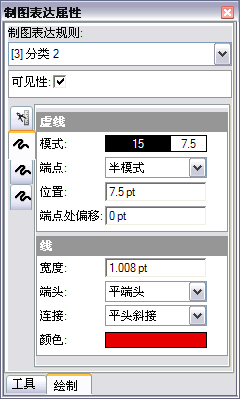
制图表达属性 窗口的工具选项卡与五个手动编辑工具结合使用:旋转  、定向
、定向  、调整
、调整  、移动
、移动  和偏移
和偏移  ,以便交互式覆盖要素形状和某些规则属性。
,以便交互式覆盖要素形状和某些规则属性。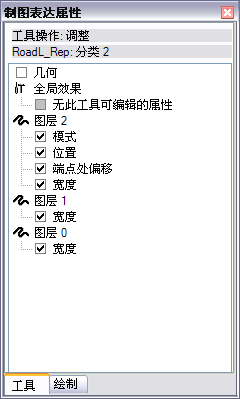
使用自由式制图表达
自由式制图表达是指具有自己独立规则的要素。可将它们视为已经完全覆盖。尽管自由式制图表达是针对少数显著要素获得非常特殊外观的有效方法,但应尽可能少用。过度使用自由式制图表达将会影响到绘图性能,并且必须手动更新和修改自由式制图表达。
自由式制图表达操作
| 操作 | 描述 | 结果 |
|---|---|---|
转换为自由式制图表达 |
|
|
将效果转换为几何 |
|
|
分离符号图层 |
|
|
取消元素分组 |
|
|
删除元素 |
|
|
编辑自由式制图表达 |
|
|
自由式制图表达编辑器 对话框用于修改自由式制图表达的所有方面。














